Empieza desde: El menú de Easilys.
Encuentre productos APPROLOCAL en Easys
- Haz clic en Pedidos de proveedores en el menú principal > Pedidos de proveedores.
- Puedes utilizar los filtros en el Secciones "Proveedores" o "Familia de productos".
Observaciones: Las familias de productos APPROLOCAL contienen el término "APL".
Preparación de pedidos
- Seleccione su primer producto para generar tu Orden de Compra.
- Selecciona la pestaña Orden para agregar más productos.
Enviar pedido
- Selecciona la pestaña Orden.
Se muestran los detalles del pedido.
- Haz clic en "Enviar por EDI".
Observaciones: Los pedidos solo se pueden enviar en modo EDI. EDI es un término técnico que designa un enlace de intercambio de datos entre dos programas de software.

Una vez enviado el pedido:
- Su pedido será creado automáticamente en APPROLOCALEl proveedor lo aprobará si puede entregar la totalidad o parte de su pedido. Por lo tanto, podrá modificarlo o cancelarlo.
Observaciones: No reenvíe ni modifique su pedido. Debe esperar a la aprobación para validarlo, modificarlo o cancelarlo. Si necesita realizar algún cambio, póngase en contacto con su proveedor, quien podrá hacerlo desde APPROLOCAL.
- La orden es Ahora esperando ser procesado:
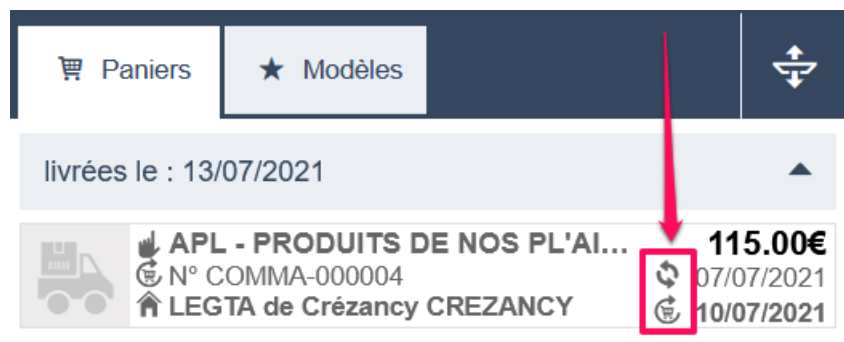
- Si el El proveedor firma el pedido anticipado de APPROLOCAL, su estado cambia en Easys: ya no está en espera de ser procesado, aparece el pictograma "camión" y, al visualizar el detalle de la cesta del pedido, un comentario indica que el proveedor lo ha dado de alta en APPROLOCAL.
Luego tendrás la oportunidad de despedirte, a tu vez.
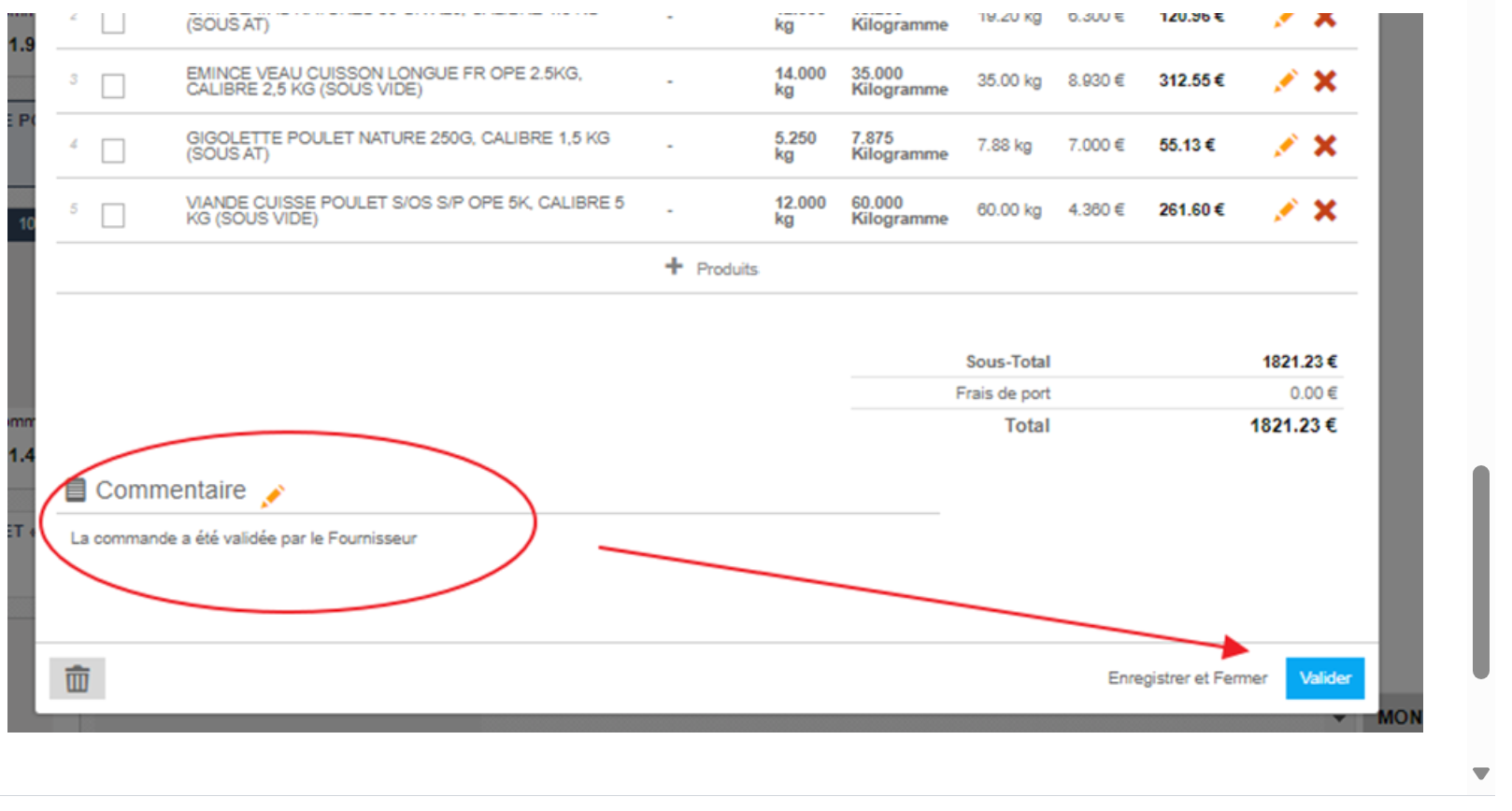
Para firmar el pedido:
- Selecciona la pestaña carro de la compra y haga clic "Cerrar sesión".
Se generará un recibo de mercancías pendiente de validación en el Panel de Recepciones (Pedidos de proveedores > Recepciones).


